Советы пользователю ресивера DreamBOX
 Глава 1 Что нужно знать перед покупкой «Коробочки мечты» Прежде всего, нужно помнить, что Dreambox, по сути, второй компьютер, со своими операционной и файловой системами только с меньшими возможностями. А значит, и относиться к нему надо как к компьютеру. Во-вторых - нет никакого смысла покупать этот дорого ресивер, если Вы собираетесь использовать его только для просмотра телевидения. В третьих - если Вы решили пользоваться всеми его функциями, то Вам необходимо подключить свой ресивер к компьютеру через сетевые карты компьютера и ресивера. Для этого Вам необходимо иметь сетевой кабель типа «Кроссовер». И в четвёртых - все изменения в файловой системе, установка и удаление приложений (эмуляторы, Палагины, одоны, скины), запись (при отсутствие или невозможности установки жесткого диска), редактирование списка каналов замена программного обеспечения - Имиджа ресивера осуществляются только через компьютер. Для этого на компьютер нужно установить пакет программного обеспечения из пяти программ: DreamUP, DreamBoxEdit, DCC, Dreamstream и VLC все программы Вы можете скачать у нас на сайте. Глава 2 Первые шаги И так, Вы купили и привезли домой свою «Коробочку мечты». С чего начать? Естественно сначала распаковать и если Вы купили ресивер в холодную погоду, то надо подождать некоторое время чтобы он согрелся. За это время, если Вы владеете Английским или Немецким языками, внимательно изучите руководство по пользованию. Если знаний иностранных языков у Вас нет, то скачайте у нас на сайте электронную версию на русском языке. Далее мы советуем сменить заводской Имидж ресивера на альтернативный, его также Вы можете найти у нас на сайте. Замена имиджа необходима потому, что заводские имиджи не рассчитаны на установку многих дополнительных приложений, например эмулятора. Глава 3 Смена Имиджа
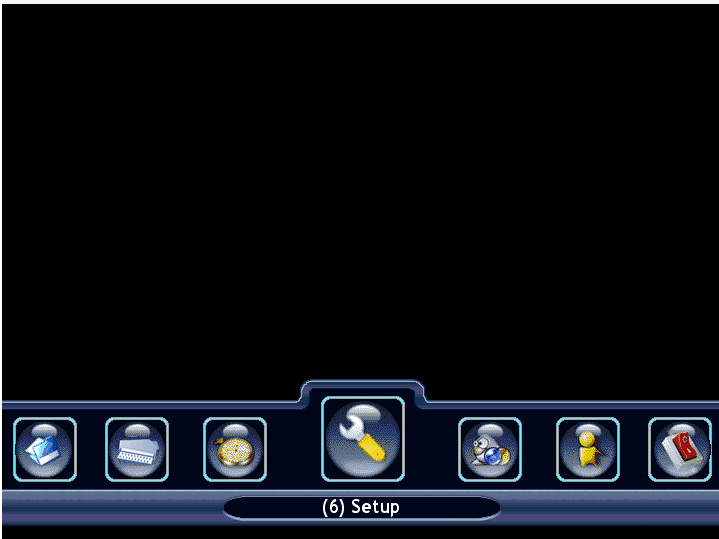 Настоятельно
советуем Вам доверить операцию по смене имиджа специалисту, но если Вы
решили попробовать, то внимательно прочтите эту главу и следуйте
каждому её пункту. Есть три варианта смены имиджа: Настоятельно
советуем Вам доверить операцию по смене имиджа специалисту, но если Вы
решили попробовать, то внимательно прочтите эту главу и следуйте
каждому её пункту. Есть три варианта смены имиджа:
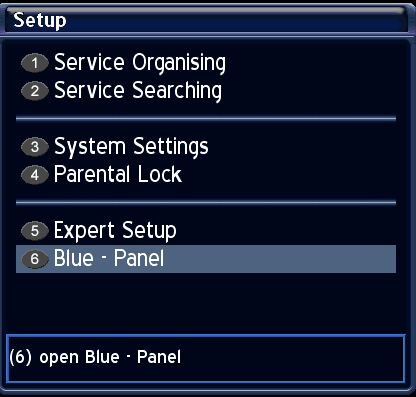 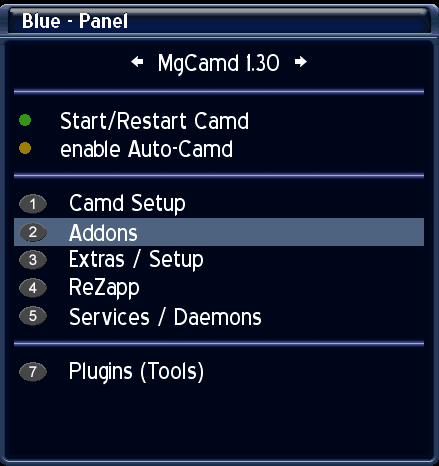
ВАРИАНТ 1 Самый
лёгкий, но не надёжный. Нажимаем, синею кнопку на пульте ресивера, и
попадаем в меню Blue панели, опускаемся на пункт «addon», нажимаем
«ОК», выбираем один из двух загрузочных серверов. Выбираем на нём
нужный нам имидж и нажимаем «загрузить». После загрузки подтверждаем
наше желание его установить, а после завершения установки обязательно
перезагружаем ресивер. Напоминаем, что использование этого варианта
имеет ряд негативных последствий. В новых имиджах 4-ой веции обновление
проходит через отдельный пункт меню "Обновление ПО" в "Системных
настройках". - 1. Нет никакой гарантии, что при установки нового имиджа, старый будет полностью удалён.
- 2. Также нет гарантии, что новый имидж загрузится и установится корректно.
Это может привести к плохой работе ресивера и даже к его поломке. ВАРИАНТ 2 Загрузка с компьютера через сетевое подключение. Вариант надёжный, но не на всех операционных системах компьютера он работает. Но все, же можете попробовать. И так: - 1. Скачайте у нас на сайте или по другому адресу в интернете и установите программу DreamUP, желательно версии не ниже 1.3.2.0.
Рис. 1 "Меню программы" Рис. 2 "соединение с ресивером" Рис. 3 "Удаление старого имиджа" Рис. 4 "Установка нового имиджа" - 2. Запускаем программу. Ставим галочку на пункте «Use Network" и прописываем IP- адреса компьютера и ресивера.
- 3. Нажимаем кнопку «Connect» и ждём несколько секунд . Если операционная система Вашего компьютера лояльно относится к таким подключениям, то появится надпись "Ping result: OK» и несколько дополнительных кнопок.
- 4. Нажимаем на кнопку «Flesh Erase» для удаления старого имиджа. Индикатор показывает ход выполнения процесса.
- 5. После завершения процесса удаления, нажмите кнопку «Flesh», выберите предварительно скаченный имидж и нажмите «ОК». Дождитесь полного завершения процесса установки.
- 6. Перезагрузите с пульта ресивер. При перезагрузке нажмите на пульте кнопку «Вверх» и не отпускайте её, пока ни появится окно, предлагающее Вам тип системы вашего телевизора.
|

